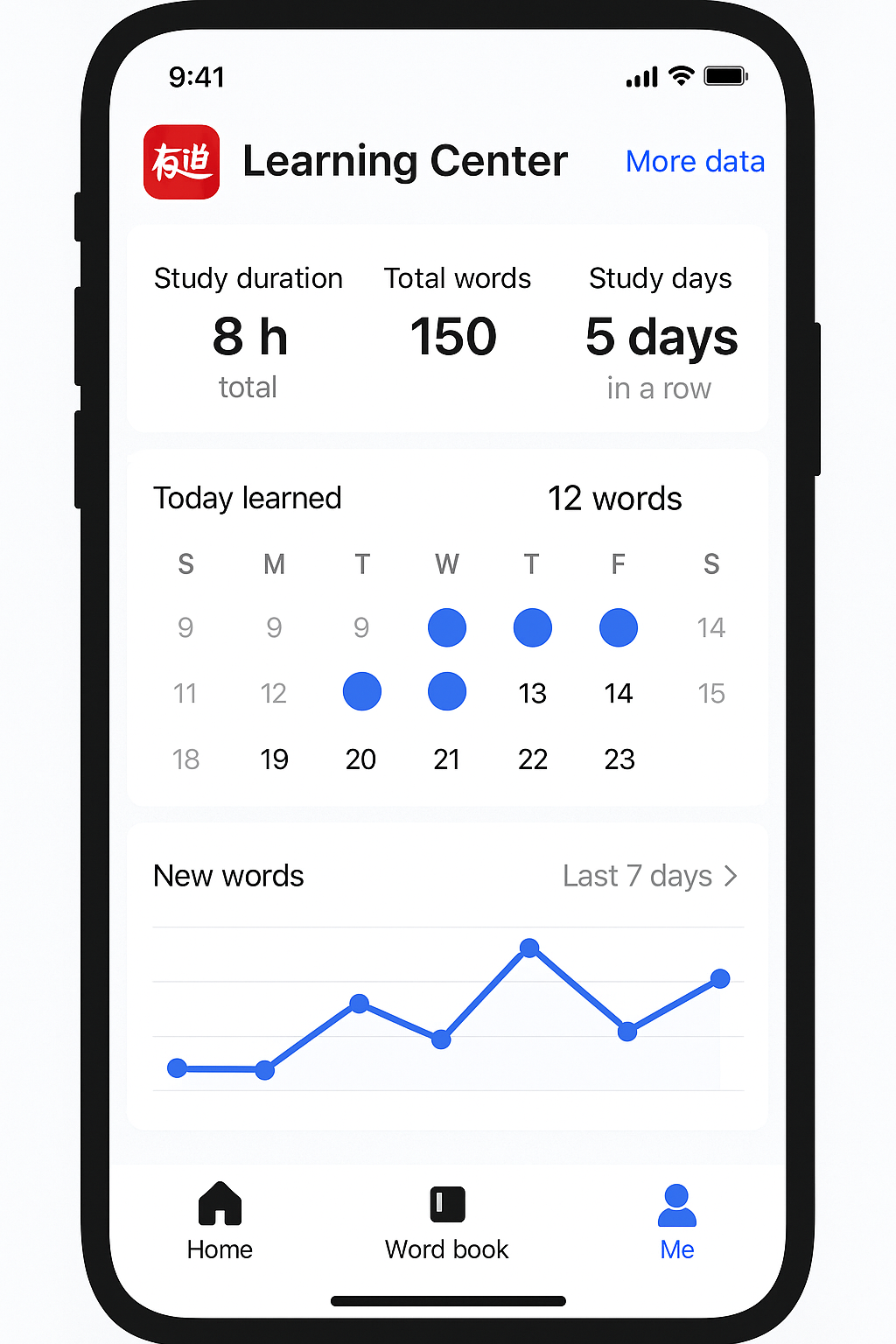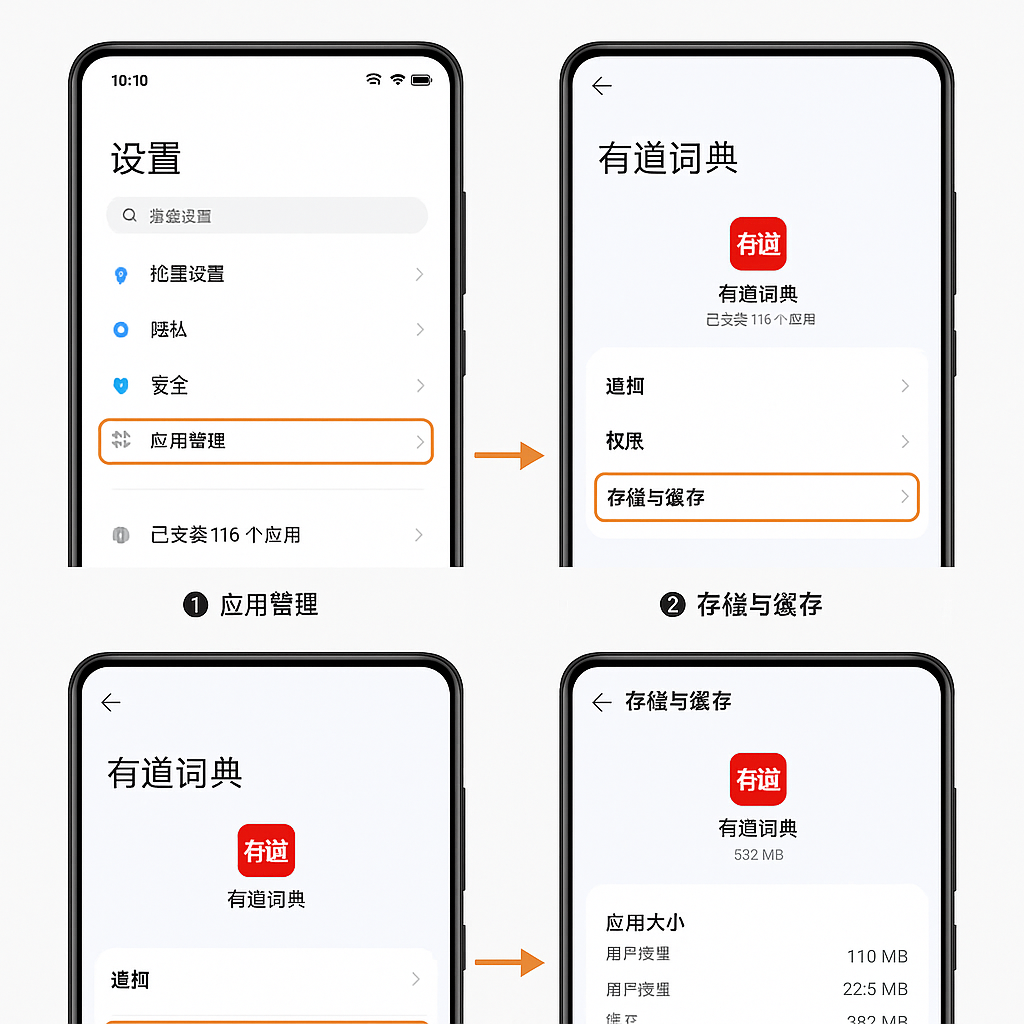有道词典如何查看单词详细释义?
多平台基础操作:快速定位单词释义
直接搜索:打开 APP 后,在顶部搜索栏输入单词(如 “ambitious”),点击键盘 “搜索” 键,即可跳转至释义页面。页面顶部显示音标、词性,下方罗列 基础释义、例句、词组搭配,滑动屏幕还能查看 同反义词、词源解析 等扩展内容。
语音查询:点击搜索栏右侧麦克风图标,说出单词(如 “pronunciation”),APP 自动识别并展示结果,适合不方便手动输入的场景。
拍照取词:点击首页 “拍照” 按钮,对准文本扫描,系统自动识别单词并标注释义,尤其适用于阅读纸质文档时快速查词。
软件查询:打开有道词典 PC 客户端,在搜索框输入单词后回车,界面左侧展示 简明释义,右侧展开 详细解释,包含 柯林斯高阶词典、双语例句、词根词缀 等内容。点击 “切换词典” 可选择牛津、朗文等权威词典版本。
快捷取词:开启 “屏幕取词” 功能(默认快捷键为 Ctrl+Alt+D),鼠标悬停在屏幕任意文本上,即可快速显示单词释义浮窗,点击浮窗可跳转至完整释义页面。
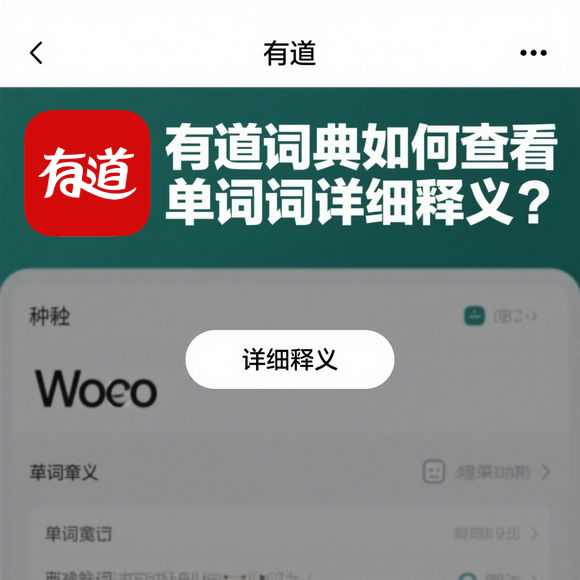
高级查询技巧:深度理解单词用法
词性细分:在释义页面,点击不同词性标签(如 “adj.”“n.”“v.”),查看单词在不同语境下的释义。例如 “record” 作为名词时表示 “记录;唱片”,作为动词则意为 “记录;录制”。
词典切换:点击释义页顶部 “词典” 选项,切换至 牛津词典、柯林斯词典 等,对比不同词典对同一单词的解释差异,获取更全面的理解。
词组搭配:在释义页 “搭配” 模块,系统展示单词的常用组合(如 “make progress”“take measures”),帮助用户掌握地道表达。
双语例句:通过阅读例句,用户可学习单词在真实语境中的用法。例如查询 “substitute” 时,例句 “Nothing can substitute for the advice your doctor is able to give you” 展示了其作为动词的正确搭配与用法。
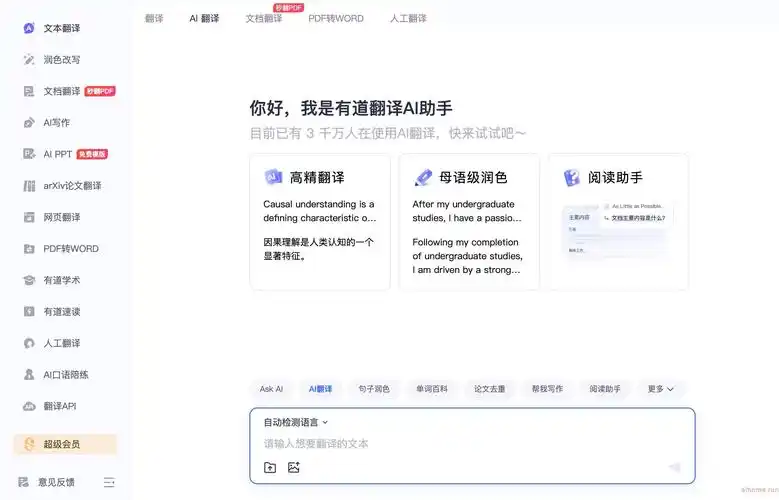
个性化学习设置:提升单词记忆效率
语音朗读:点击单词音标旁的喇叭图标,即可收听 英美两种发音,长按可设置语速;部分释义页还提供例句朗读,帮助用户学习自然语调。
离线词库:在 APP “设置 – 离线词典” 中下载所需词典包(如 “牛津高阶英汉双解”),无网络环境下仍可查看单词详细释义,适合旅行、备考等场景。
用户笔记:在释义页底部 “用户笔记” 板块,查看其他学习者分享的记忆技巧、易错点;也可自行添加笔记,方便复习时回顾。
收藏夹:将重点单词、优质例句添加至收藏夹,通过 “标签分类” 快速检索,形成个人学习资料库。